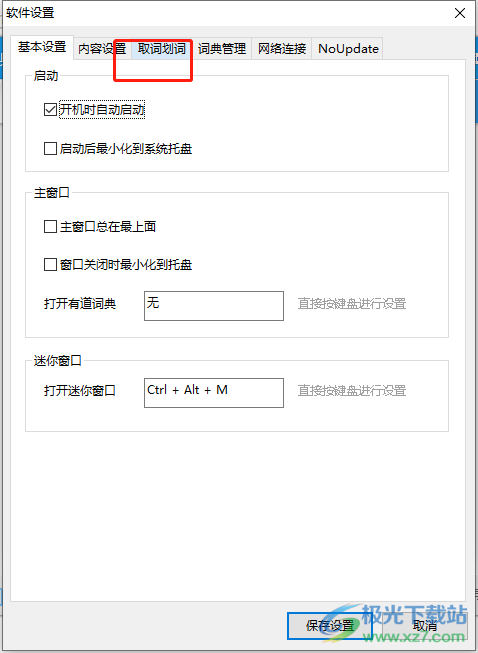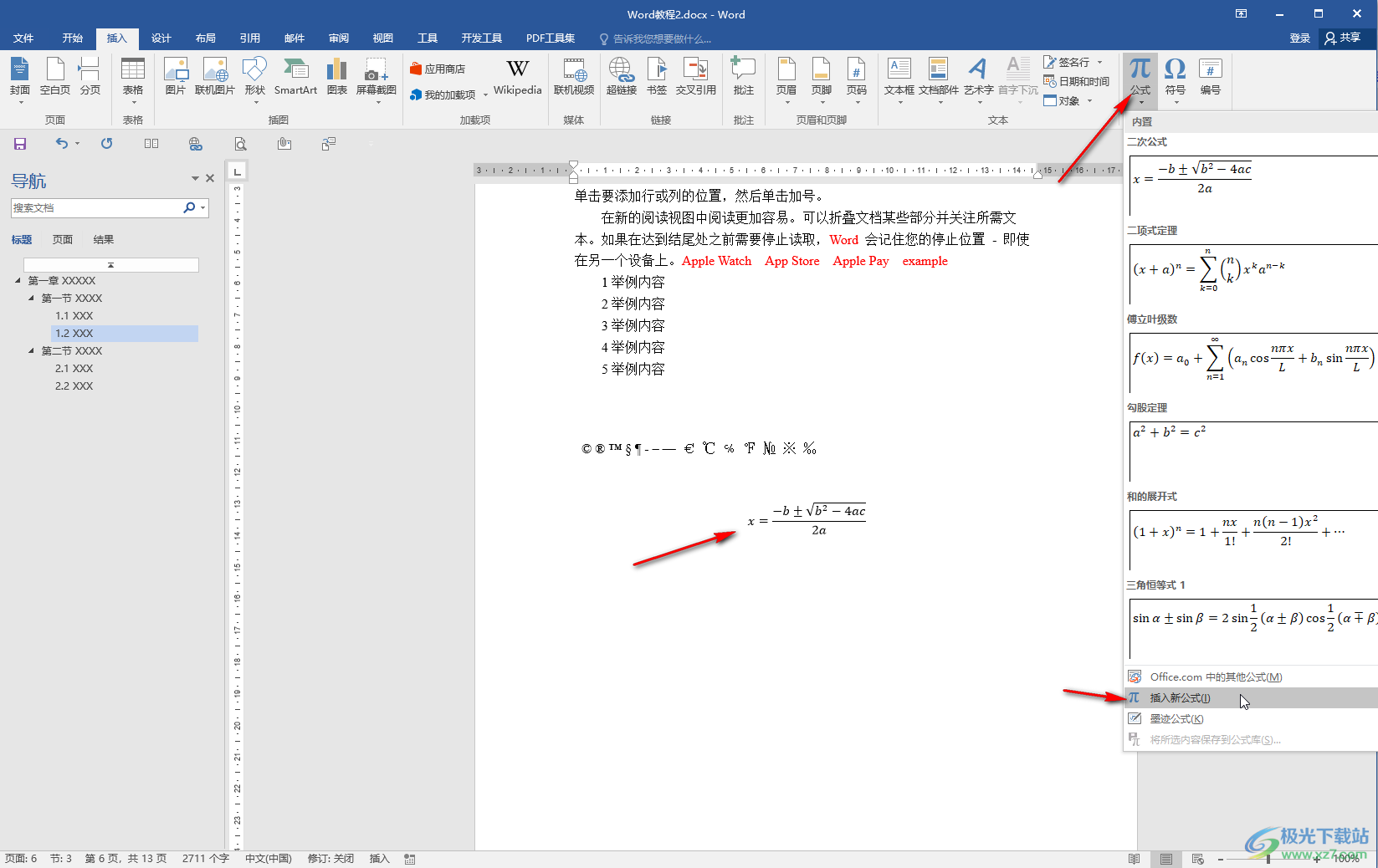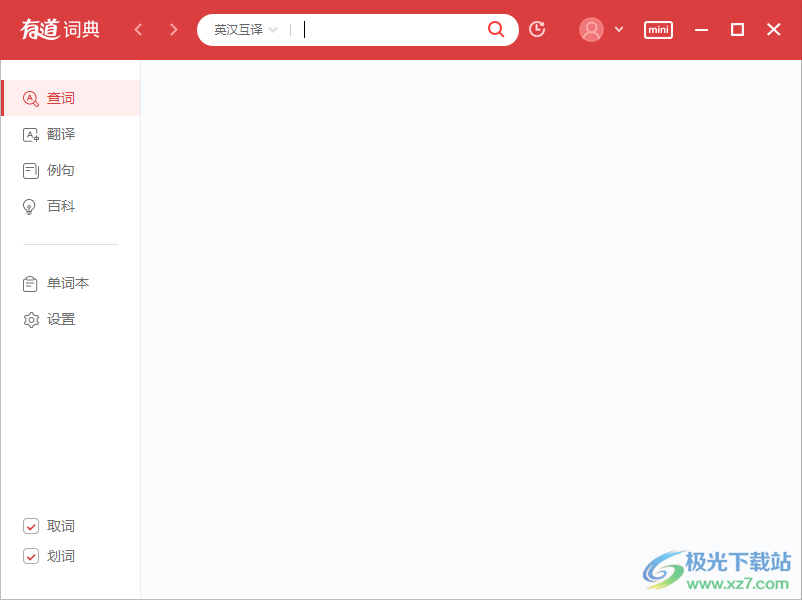若要关闭有道鼠标翻译,可进入有道词典“设置”,在“取词划词”中将模式选为“关闭”。如使用的是浏览器插件,右键点击插件图标进入“选项”页面,关闭相关功能即可。

目录
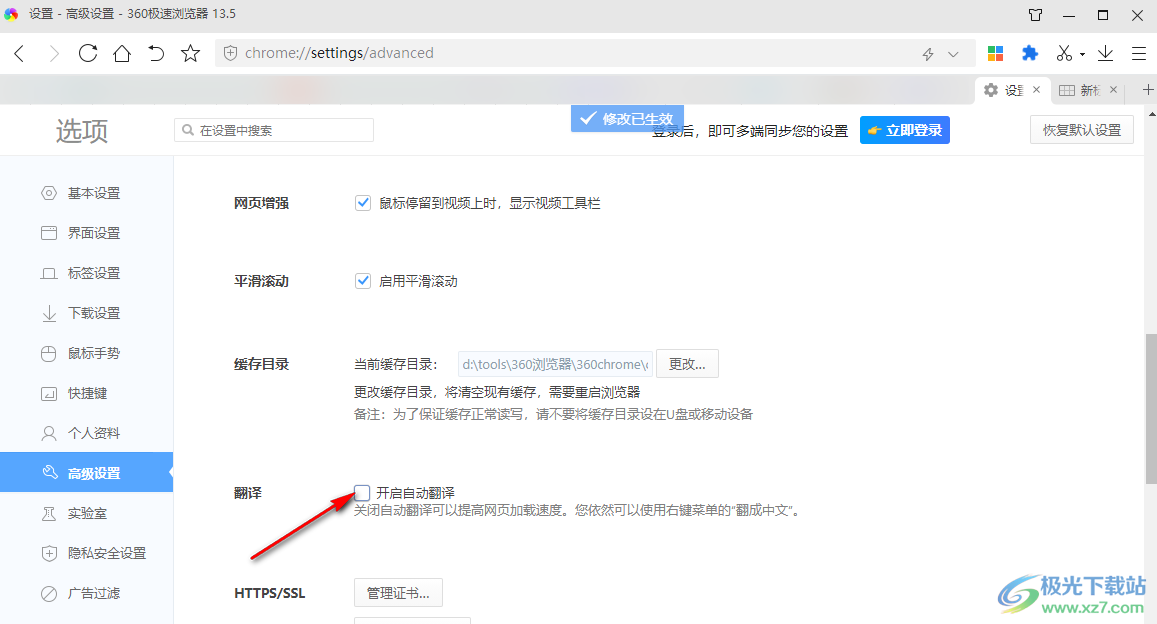
为什么需要关闭或调整有道鼠标翻译?
有道词典的鼠标翻译(又称屏幕取词或划词翻译)功能,凭借其即指即译的便捷性,成为许多用户阅读外语文献和浏览网页的得力助手。它能够在你将鼠标悬停在陌生单词上时,迅速给出释义,极大地提升了信息获取效率。然而,在某些特定场景下,这个强大的功能也可能带来一些困扰。

例如,在进行编程工作时,频繁弹出的翻译框可能会遮挡代码;在体验沉浸式游戏时,意外触发的翻译会破坏游戏氛围;或者在进行精细的图形设计时,它也可能干扰到精确操作。理解并掌握如何管理这一功能,意味着您可以让有道的产品更好地为您服务,而不是在不需要它的时候成为一种打扰。您可以选择完全关闭它,也可以选择一种更智能的触发方式,让科技真正做到按需响应。
如何关闭有道词典PC客户端的鼠标翻译功能?
有道词典PC客户端是许多用户在电脑上进行深度学习和翻译的首选。其屏幕取词功能的设置非常灵活,关闭过程也相当直接。以下将分别针对Windows和macOS两大主流操作系统进行说明。
Windows系统下的操作步骤
在Windows系统中,关闭有道词典的鼠标翻译功能通常只需要几个简单的步骤。请确保您已经打开了有道词典应用程序。
1. 在系统托盘(桌面右下角)找到有道词典的图标,右键点击它,然后在弹出的菜单中选择“软件设置”。
2. 在打开的设置窗口中,从左侧导航栏找到并点击“取词划词”选项。
3. 您会看到“取词方式”和“划词方式”的设置区域。要完全关闭鼠标悬停翻译,请在“取词方式”部分,选择“关闭”选项。这样,无论您的鼠标如何移动,都不会再自动弹出翻译窗口。
4. 如果您也想关闭通过鼠标划选文本进行翻译的功能,可以将“划词方式”同样设置为“关闭”。完成设置后,点击“确定”或“应用”按钮保存更改即可。
macOS系统下的操作步骤
macOS版本的有道词典在界面设计上略有不同,但关闭取词功能的逻辑是相似的。操作步骤如下:
1. 打开有道词典应用。点击屏幕左上角苹果菜单旁边的“有道词典”,在下拉菜单中选择“偏好设置…”(Preferences…)。
2. 在弹出的“偏好设置”窗口中,找到并切换到“取词划词”标签页。
3. 在这里,您会看到关于屏幕取词的详细设置。找到类似于“开启屏幕取词”或“取词方式”的选项,将其取消勾选或选择“关闭”。
4. macOS版本同样允许您精细控制触发方式。您可以根据需要关闭或调整相关设置,然后关闭设置窗口,更改将自动保存。
怎样禁用浏览器中的有道翻译插件悬停翻译?
如果您是在浏览器中使用有道翻译插件,并且被其悬停翻译功能所困扰,那么您需要直接在浏览器中对该插件进行设置。这个方法适用于Chrome、Edge、Firefox等所有支持有道翻译插件的浏览器。
针对Chrome/Edge等主流浏览器的通用方法
大多数基于Chromium内核的浏览器(如Google Chrome, Microsoft Edge)以及Firefox的操作路径都非常相似。
1. 在浏览器的工具栏中找到有道翻译的插件图标(通常是一个“译”字)。
2. 右键点击该图标,在弹出的菜单中选择“选项”或“设置”。
3. 这将打开一个新的浏览器标签页,显示有道翻译插件的详细设置界面。在此页面中,仔细查找与“划词翻译”、“鼠标悬停取词”或“开启即指即译”相关的选项。
4. 找到后,将对应的开关按钮关闭,或者在下拉菜单中选择“关闭”。设置会即时生效,您无需重启浏览器。从此,在浏览网页时,鼠标悬停将不再触发翻译。
临时禁用与彻底移除插件的区别
在管理浏览器插件时,您有几个不同层级的选择。关闭功能是在保留插件的前提下,仅停止其部分行为。如果您在某些时候又需要该功能,可以随时回到设置中重新开启。
如果您希望在一段时间内完全停用插件的所有功能,可以在浏览器的“扩展管理”页面(通常通过地址栏输入 `chrome://extensions` 或 `edge://extensions` 进入)找到有道翻译插件,并使用开关按钮临时禁用它。这会使插件图标从工具栏消失,所有功能暂停,但插件本身和您的设置仍然保留。
最后,如果您确定不再需要此插件,可以选择“移除”或“卸载”。这将从您的浏览器中彻底删除该插件及其所有数据。
关闭之外的替代方案:调整鼠标翻译触发方式
完全关闭鼠标翻译功能可能会让您错失其在关键时刻的便利性。有道的设计师们充分考虑到了这一点,因此提供了多种触发方式供您选择。这是一个更优的解决方案,让您既能免受打扰,又能将强大的翻译能力掌控在手。
无论是在PC客户端还是浏览器插件的设置中,您通常都能找到以下选项。将默认的“鼠标悬停”模式,更改为更具体、需要主动操作的模式,是平衡效率与专注的绝佳方法。
| 触发方式 | 操作行为 | 适用场景 |
|---|---|---|
| 鼠标悬停(默认) | 鼠标指针停留在单词上即可触发。 | 大量阅读外文,需要高频、快速翻译。 |
| 按住Ctrl键 + 鼠标悬停 | 仅在按住Ctrl键的同时,鼠标悬停才会触发翻译。 | 编程、设计、游戏等需要精确鼠标操作,同时又希望保留快速翻译能力的场景。 |
| 鼠标划词 | 用鼠标拖动选中单词或句子后,旁边会出现翻译图标。 | 需要翻译长短语或整个句子时,比悬停更精确。 |
| 关闭 | 完全禁用所有自动和半自动的屏幕翻译。 | 希望完全不受打扰,仅使用有道词典主窗口进行查询。 |
通过切换到“按住Ctrl键 + 鼠标悬停”,您可以将翻译的主动权完全掌握在自己手中。这不仅解决了干扰问题,还保留了有道翻译引擎的强大功能,使其成为一个按需调用的高效工具,而不是一个不合时宜的打扰。这正是有道作为您学习与工作伙伴的智能体现。
常见问题解答
这里整理了一些用户在调整有道鼠标翻译功能时可能遇到的常见问题,并提供解答。
关闭后还能使用有道翻译吗?
当然可以。 关闭鼠标翻译或屏幕取词功能,仅仅是停止了这种特定的交互方式。您依然可以随时打开有道词典的软件主窗口,手动输入单词或句子进行查询。此外,文档翻译、截图翻译、语音翻译等所有其他核心功能均不受任何影响,您可以继续享受有道提供的全面、专业的翻译服务。
为什么我关闭了设置,鼠标翻译还是会出现?
如果您确认已经在设置中选择了“关闭”,但鼠标翻译功能依然存在,通常有两种可能的原因:
1. 您同时安装了PC客户端和浏览器插件。 这是一个常见情况。您可能只关闭了PC客户端的取词功能,但浏览器插件的取词功能仍在运行。请按照上文的指引,检查并分别设置PC客户端和浏览器插件。
2. 设置未立即生效。 在极少数情况下,应用程序可能需要重启才能应用新的设置。请尝试完全退出有道词典(包括系统托盘里的进程)和/或重启您的浏览器,然后再次检查问题是否解决。
关闭鼠标翻译会影响有道其他产品的学习功能吗?
完全不会。 有道致力于打造一个全面的智能学习工具生态系统。关闭鼠标翻译这一项功能,不会对您使用有道的其他强大工具产生任何影响。例如,您添加到单词本的生词、您使用的AI作文批改与润色建议、以及在线课程的学习进度等,都将保持完好。您可以根据自己的使用习惯自由定制每个工具,让有道产品组合以最适合您的方式,助您在学习和工作的道路上不断进步。